Можно ли установить Windows 8 на флэш-накопитель?
У меня есть флэш-накопитель на 32 ГБ, на который я надеялся установить Windows 8 Consumer Preview, как на твердотельный накопитель, но установщик видит его как съемный носитель вместо жесткого диска и не позволяет выбрать его в качестве места установки,
Есть ли способ обойти это? У меня нет запасного жесткого диска, и этот диск может выполнять чтение / запись со скоростью 150 МБ / с, поэтому я надеялся проверить, как SSD также улучшит мои вычислительные возможности.
1 ответ
Функция, которую вы ищете, называется "Windows To Go", к счастью, она уже доступна, и вы можете найти, как сделать это на флэш-накопителе здесь:
Создание устройства Windows 8 To Go USB:
- Windows To Go требует определенной настройки раздела для функционирования. Мы будем использовать diskpart для создания новой настройки раздела. Запустите командную строку административного уровня на начальном экране.
- Убедитесь, что ваш USB-накопитель подключен, а затем введите diskpart и нажмите Enter.
- Затем составьте список доступных дисков, запустив "list disk", и вы увидите ваше USB-устройство.
- Выберите свой USB-накопитель, набрав "select disk #" и нажав Enter.
- Очистите разделы на диске, набрав "clean" и нажав Enter.
Теперь создайте раздел, выполнив следующую команду:
создать основной раздел
Выберите и отформатируйте новый загрузочный раздел, выполнив следующую команду:
формат fs = ntfs быстрый
Чтобы активировать раздел, введите "active" и нажмите Enter.
Выйдите из Diskpart, набрав Exit.
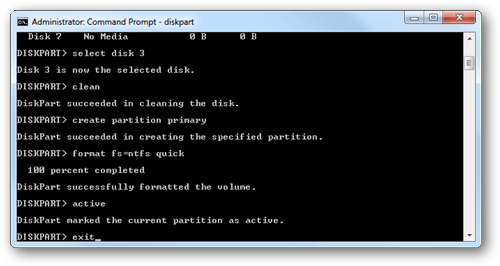
Теперь дважды щелкните ISO-образ Windows 8, который вы скачали, чтобы смонтировать его в Windows 8. Перейдите к файлам ISO в проводнике Windows и скопируйте файл \ sources \ install.wim в ту же папку, в которой вы скопировали Imagex.exe.
Определите букву диска, назначенную для вашего USB-накопителя Windows Explorer, и выполните следующую команду из папки, содержащей Imagex.exe и install.wim:
imagex.exe / apply install.wim 1 d: \
(Замените d на букву вашего USB-накопителя.)
После того, как образ применен, вам нужно настроить загрузочную запись на USB-накопителе. На административном уровне введите в командной строке:
bcdboot.exe d: \ windows / sd: / f ВСЕ
(Замените d на букву вашего USB-накопителя.)
После завершения выполнения команды вы готовы использовать новое USB-устройство Windows To Go.